手机新版QQ软件中不允许普通群成员发起临时会话如何设置
有的小伙伴在手机上使用新版QQ软件时,为了防止群的消息变得异常多,因此想要设置不允许普通群成员发起临时会话,但是却不知道如何设置,那么小编就来为大家介绍一下吧。
具体如下:
1. 第一步,点击并打开QQ软件,接着点击页面底部的联系人选项。
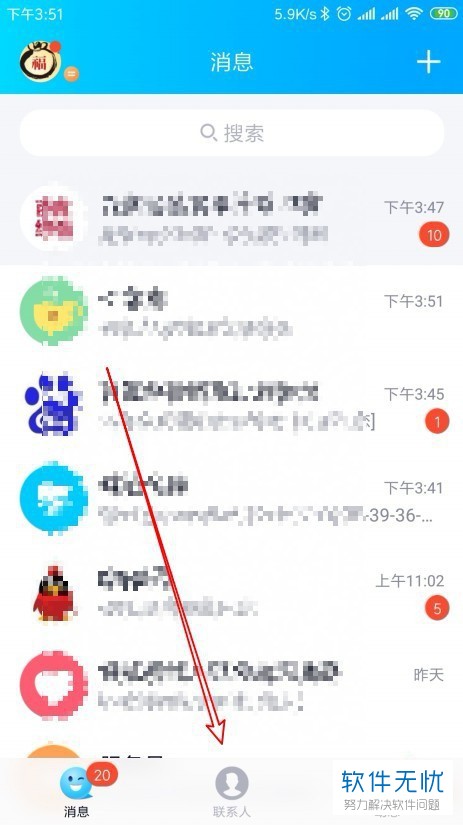
2. 第二步,来到联系人页面后的,点击想要进行管理的QQ群。
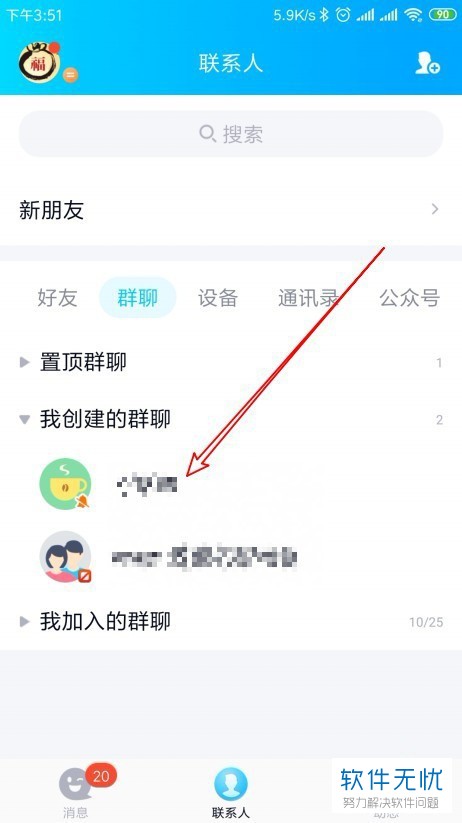
3. 第三步,在QQ群聊天窗口中,点击右上角的“三”选项,即更多群聊资料选项。
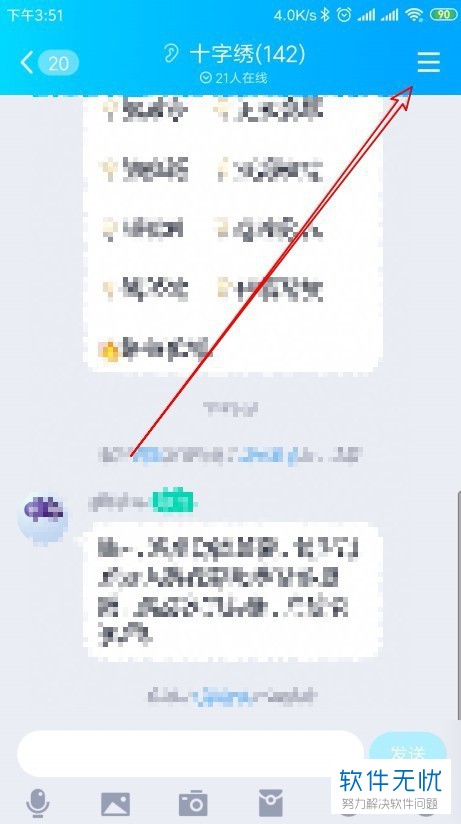
4. 第四步,我们可以看到如下图所示的群聊资料页面中,点击管理群选项。
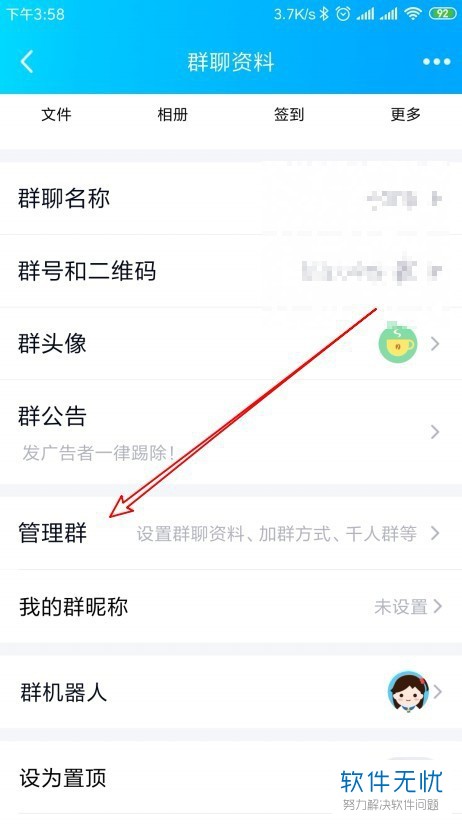
5. 第五步,来到管理群页面后,点击成员权限右边的箭头。
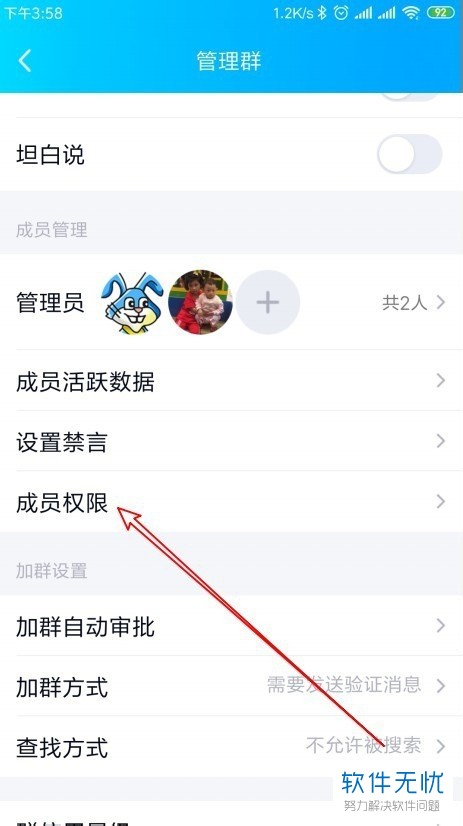
6. 第六步,在成员权限页面中,关闭“允许普通群成员发起临时会话”后面的开关。
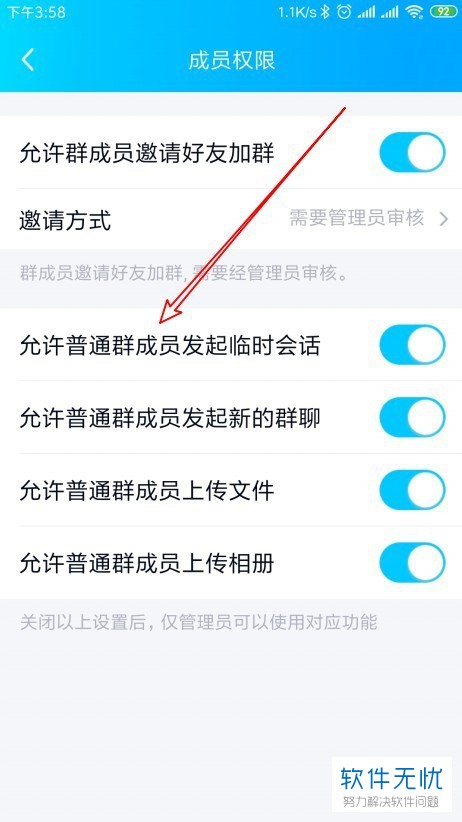
7. 第七步,我们可以看到“允许普通群成员发起临时会话”后面的开关变成了灰色,那就说明成功设置了不允许普通群成员发起临时会话。
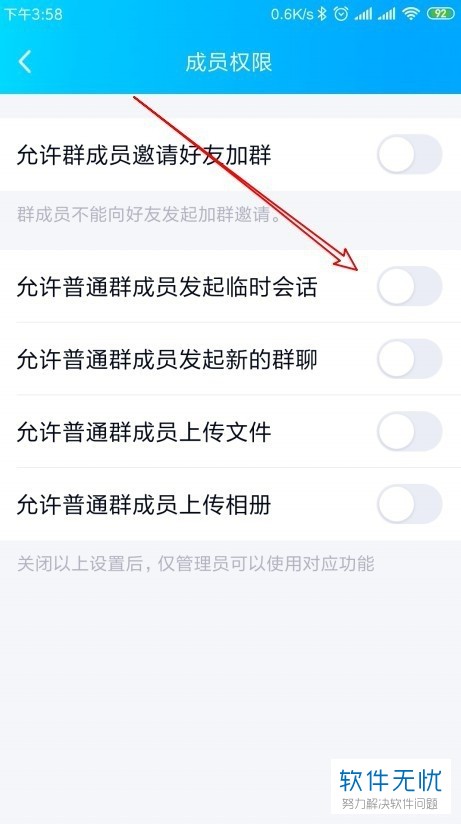
以上就是手机新版QQ软件中不允许普通群成员发起临时会话如何设置的方法。
分享:
相关推荐
- 【其他】 WPS文字求和在哪里 04-25
- 【其他】 WPS文字邮件合并功能怎么操作 04-25
- 【其他】 WPS文字怎么注拼音 04-25
- 【其他】 WPS文字无法打开数据源 04-25
- 【其他】 WPS文字中间空隙很大 04-25
- 【其他】 WPS文字背景颜色怎么去掉 04-25
- 【其他】 WPS文字竖着写怎么设置 04-25
- 【其他】 WPS90度怎么打出来 04-25
- 【其他】 WPS8位数字变日期 04-25
- 【其他】 WPS80+会员包括哪几个 04-25
本周热门
-
iphone序列号查询官方入口在哪里 2024/04/11
-
输入手机号一键查询快递入口网址大全 2024/04/11
-
oppo云服务平台登录入口 2020/05/18
-
outlook邮箱怎么改密码 2024/01/02
-
mbti官网免费版2024入口 2024/04/11
-
苹果官网序列号查询入口 2023/03/04
-
fishbowl鱼缸测试网址 2024/04/15
-
光信号灯不亮是怎么回事 2024/04/15
本月热门
-
iphone序列号查询官方入口在哪里 2024/04/11
-
输入手机号一键查询快递入口网址大全 2024/04/11
-
oppo云服务平台登录入口 2020/05/18
-
outlook邮箱怎么改密码 2024/01/02
-
mbti官网免费版2024入口 2024/04/11
-
苹果官网序列号查询入口 2023/03/04
-
fishbowl鱼缸测试网址 2024/04/15
-
光信号灯不亮是怎么回事 2024/04/15
-
计算器上各个键的名称及功能介绍大全 2023/02/21
-
正负号±怎么打 2024/01/08











